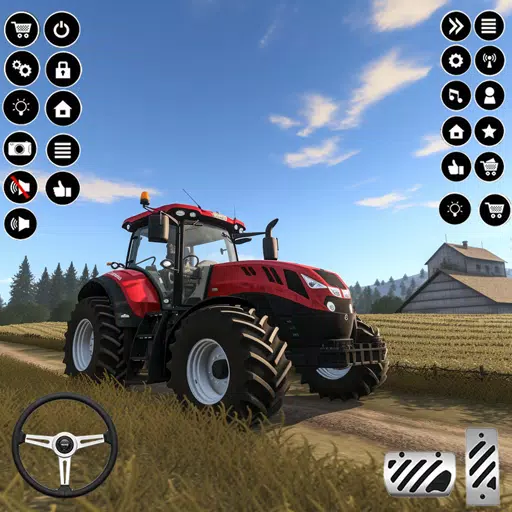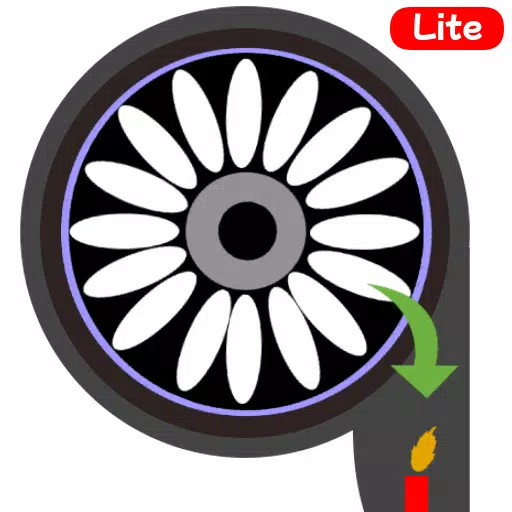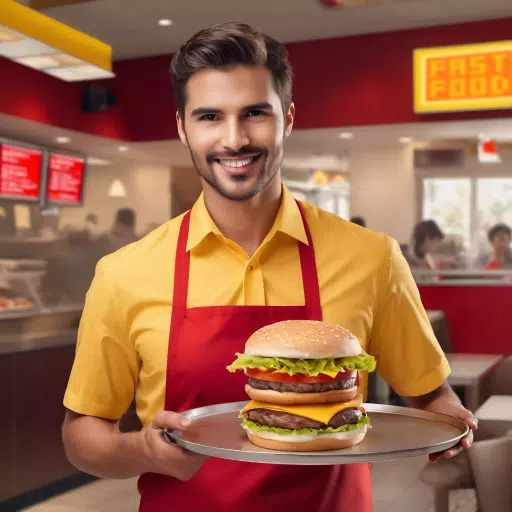Độ sâu của Minecraft: Đăng ký tài khoản đầu tiên
Ngay cả sau nhiều năm, Minecraft vẫn là người dẫn đầu trong số các trò chơi hộp cát. Với những hành trình vô tận, thế hệ thế giới năng động và khả năng nhiều người chơi mạnh mẽ, nó cung cấp các khả năng sáng tạo vô hạn. Hãy khám phá các bước ban đầu để bắt đầu cuộc phiêu lưu của bạn trong trò chơi mang tính biểu tượng này.
Bảng nội dung
- Tạo tài khoản Minecraft
- Làm thế nào để bắt đầu cuộc hành trình của bạn
- PC (Windows, MacOS, Linux)
- Xbox và PlayStation
- Thiết bị di động (iOS, Android)
- Cách thoát Minecraft
Tạo tài khoản Minecraft
Để đi sâu vào thế giới của Minecraft, trước tiên bạn sẽ cần tạo tài khoản Microsoft mà bạn sẽ sử dụng để đăng nhập vào trò chơi. Bắt đầu bằng cách mở trình duyệt web của bạn và điều hướng đến trang web Minecraft chính thức. Tìm nút "Đăng nhập" ở góc trên bên phải của màn hình và nhấp vào nó. Bạn sẽ được nhắc tạo một tài khoản mới nếu bạn chưa có.
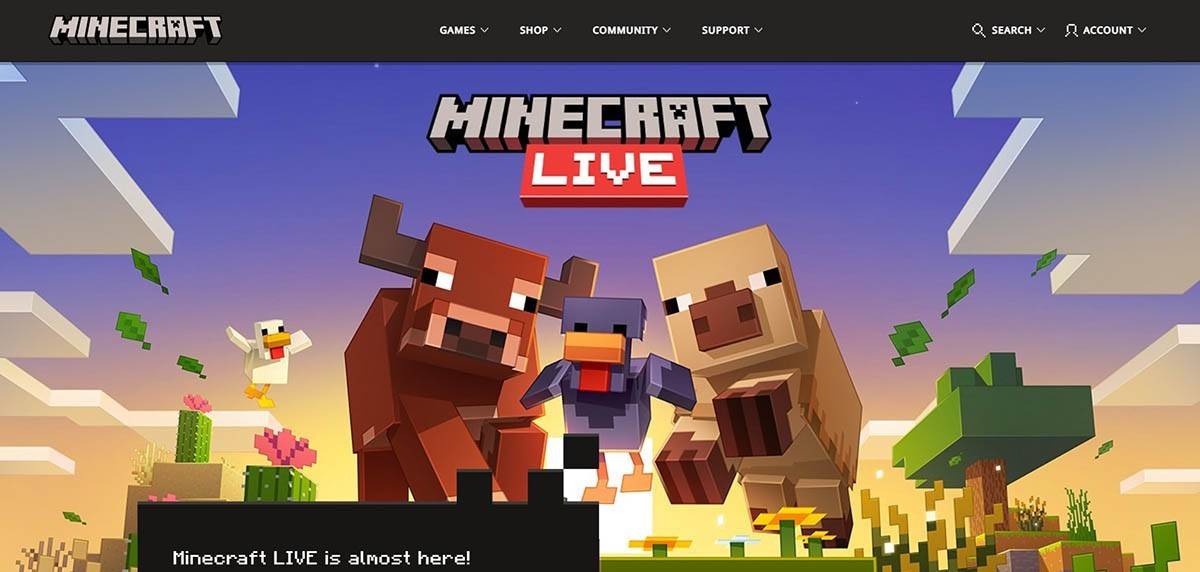 Hình ảnh: Minecraft.net
Hình ảnh: Minecraft.net
Nhập địa chỉ email của bạn và tạo mật khẩu mạnh cho tài khoản Minecraft của bạn. Chọn một tên người dùng độc đáo; Nếu tên ưa thích của bạn được lấy, hệ thống sẽ đề xuất các lựa chọn thay thế cho bạn.
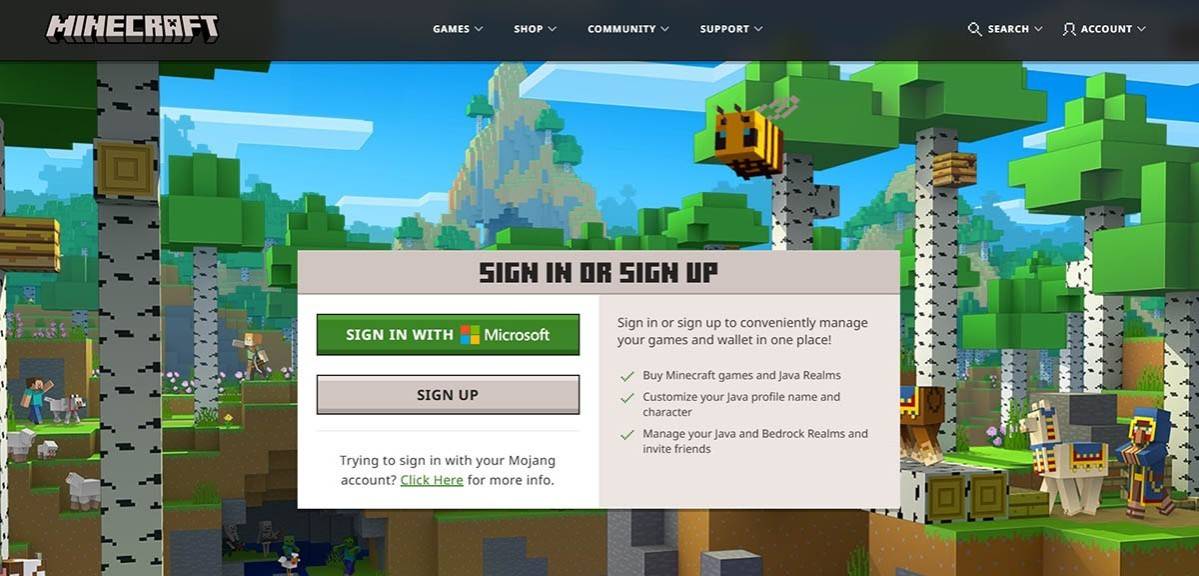 Hình ảnh: Minecraft.net
Hình ảnh: Minecraft.net
Sau khi thiết lập tài khoản của mình, bạn sẽ cần xác nhận địa chỉ email của mình bằng cách nhập mã xác minh được gửi vào email của bạn. Nếu email không đến kịp thời, hãy đảm bảo kiểm tra thư mục "SPAM" của bạn.
Khi email của bạn được xác minh, hồ sơ của bạn được tạo và liên kết với tài khoản Microsoft của bạn. Nếu bạn chưa có, bây giờ bạn có thể mua trò chơi từ cửa hàng trên trang web và làm theo hướng dẫn để hoàn thành việc mua hàng của bạn.
Làm thế nào để bắt đầu cuộc hành trình của bạn
PC (Windows, MacOS, Linux)
Trên PC, bạn có quyền truy cập vào hai phiên bản chính của Minecraft: Java Edition và Bedrock Edition. Java Edition tương thích với Windows, MacOS và Linux và có thể được tải xuống từ trang web Minecraft chính thức. Sau khi cài đặt trình khởi chạy, hãy đăng nhập bằng tài khoản Microsoft hoặc Mojang của bạn và chọn phiên bản trò chơi bạn muốn chơi.
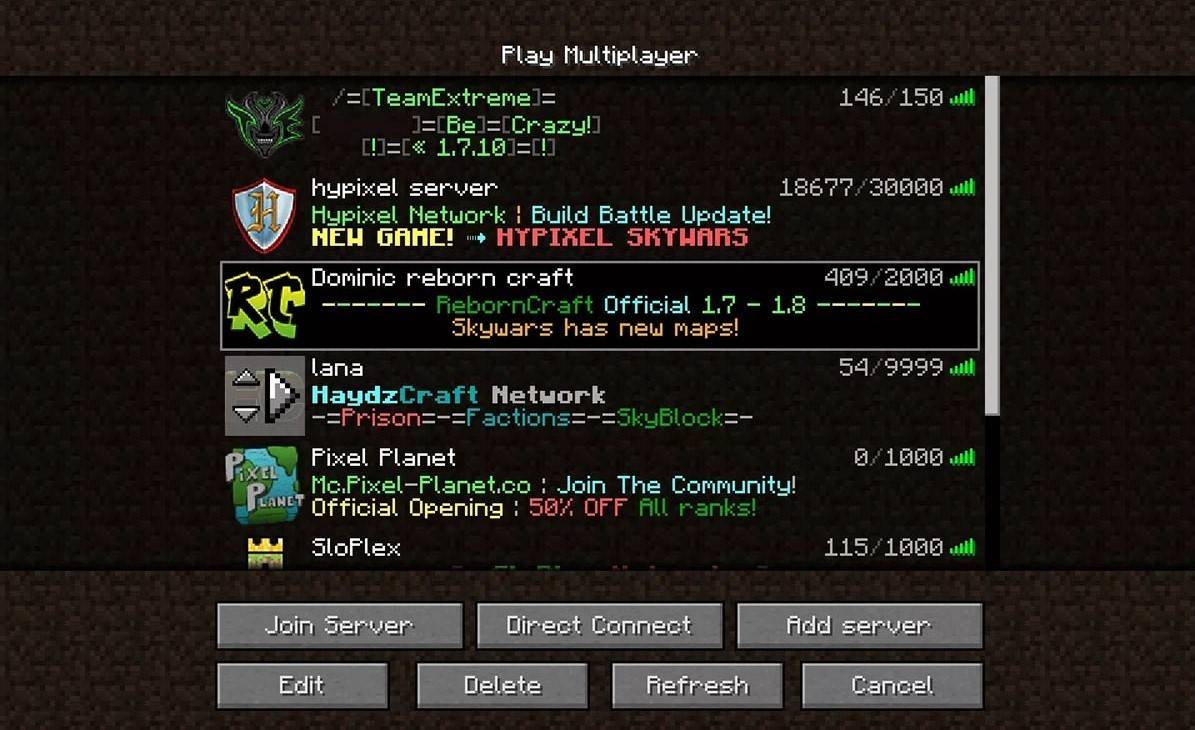 Hình ảnh: Aiophotoz.com
Hình ảnh: Aiophotoz.com
Khi bạn khởi chạy trò chơi lần đầu tiên, bạn sẽ được chào đón với một cửa sổ ủy quyền. Nhập thông tin đăng nhập tài khoản Microsoft của bạn và đăng nhập. Để bắt đầu một cuộc phiêu lưu solo, nhấp vào nút "Tạo thế giới mới". Sau đó, bạn sẽ thấy một menu Cài đặt nơi bạn có thể chọn chế độ trò chơi của mình, chọn "Survival" cho một thử thách cổ điển hoặc "sáng tạo" cho các tài nguyên vô hạn.
Để vui chơi nhiều người chơi, điều hướng đến phần "Phát" trong menu chính và chọn tab "Máy chủ". Tại đây, bạn có thể tham gia các máy chủ công khai hoặc kết nối với máy chủ riêng nếu bạn có địa chỉ IP. Để chơi với bạn bè trong cùng một thế giới, tạo hoặc tải một thế giới, sau đó bật nhiều người chơi trong cài đặt.
Xbox và PlayStation
Trên các bảng điều khiển Xbox (bao gồm Xbox 360, Xbox One và Xbox Series X/S), tải xuống Minecraft từ Microsoft Store. Sau khi cài đặt, hãy khởi chạy trò chơi từ màn hình chính của bảng điều khiển. Đăng nhập bằng tài khoản Microsoft của bạn để đồng bộ hóa thành tích và mua hàng của bạn.
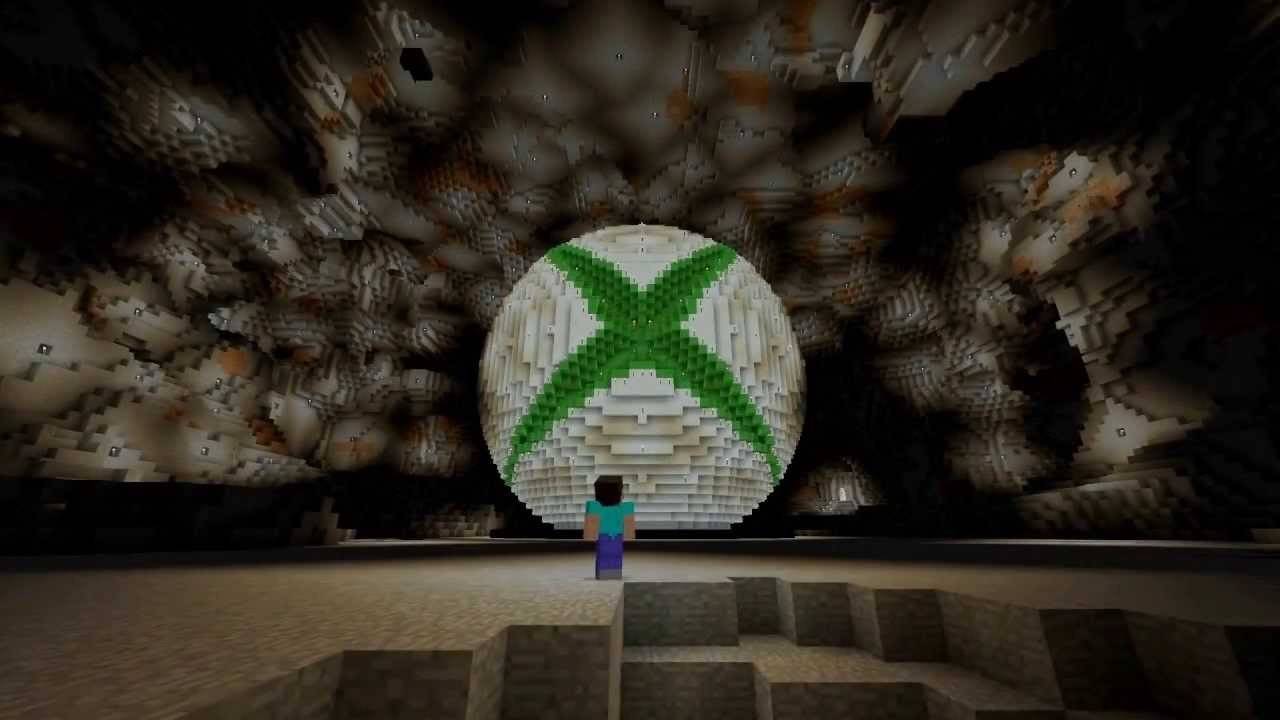 Hình ảnh: YouTube.com
Hình ảnh: YouTube.com
Minecraft cũng có sẵn trên PlayStation 3, PlayStation 4 và PlayStation 5. Mua và tải xuống từ PlayStation Store. Khởi chạy nó từ màn hình chính của bảng điều khiển và đăng nhập bằng tài khoản Microsoft của bạn để phát đa nền tảng.
Thiết bị di động (iOS, Android)
Bạn có thể mua Minecraft từ App Store cho iOS hoặc Google Play cho Android. Sau khi cài đặt, đăng nhập bằng tài khoản Microsoft của bạn để truy cập trò chơi. Phiên bản di động hỗ trợ chơi đa nền tảng, cho phép bạn kết nối với người chơi trên các thiết bị khác.
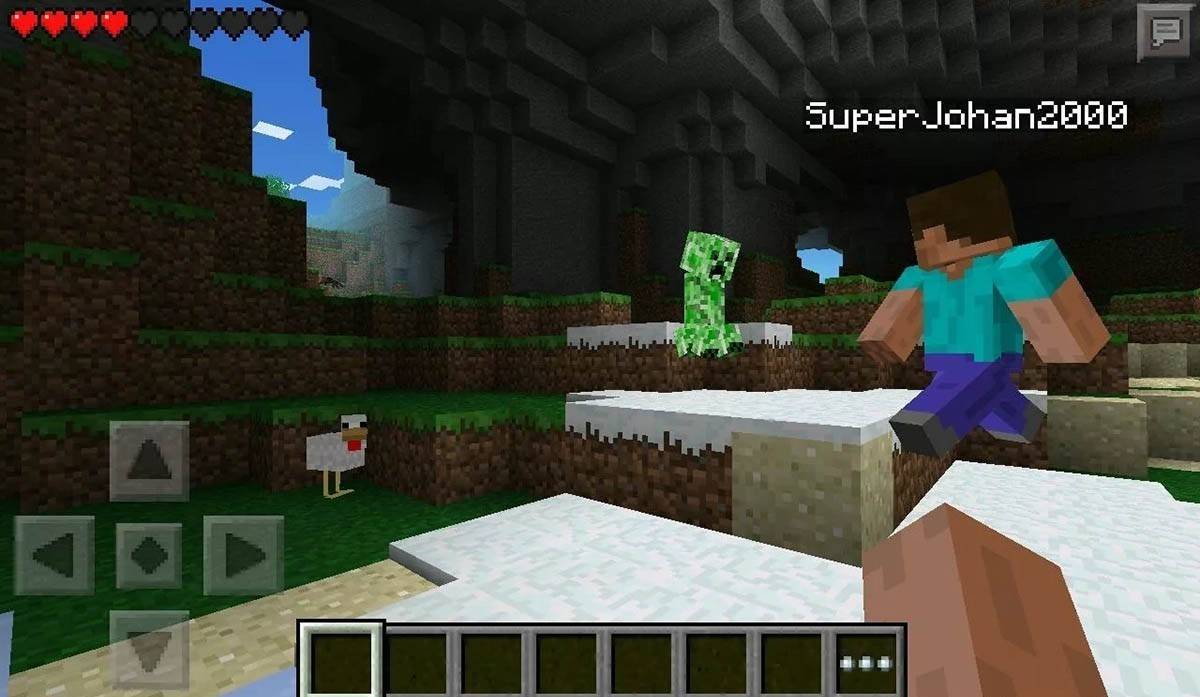 Hình ảnh: Storage.GoogLeapis.com
Hình ảnh: Storage.GoogLeapis.com
Điều đáng chú ý là Phiên bản Bedrock cho phép chơi đa nền tảng trên tất cả các thiết bị được đề cập, thúc đẩy một cộng đồng nơi người chơi có thể hợp nhất bất kể nền tảng được chọn của họ. Tuy nhiên, Java Edition chỉ giới hạn ở PC và không hỗ trợ chơi đa nền tảng.
Quá trình bắt đầu Minecraft thay đổi theo nền tảng, nhưng khả năng tương thích đa nền tảng của Bedrock Edition đảm bảo trải nghiệm nhiều người chơi liền mạch trên các thiết bị khác nhau.
Cách thoát Minecraft
Thoát khỏi trò chơi là đơn giản. Trên PC, nhấn phím ESC để mở menu trò chơi và chọn nút "Lưu và thoát" để quay lại menu chính. Từ đó, bạn hoàn toàn có thể đóng chương trình.
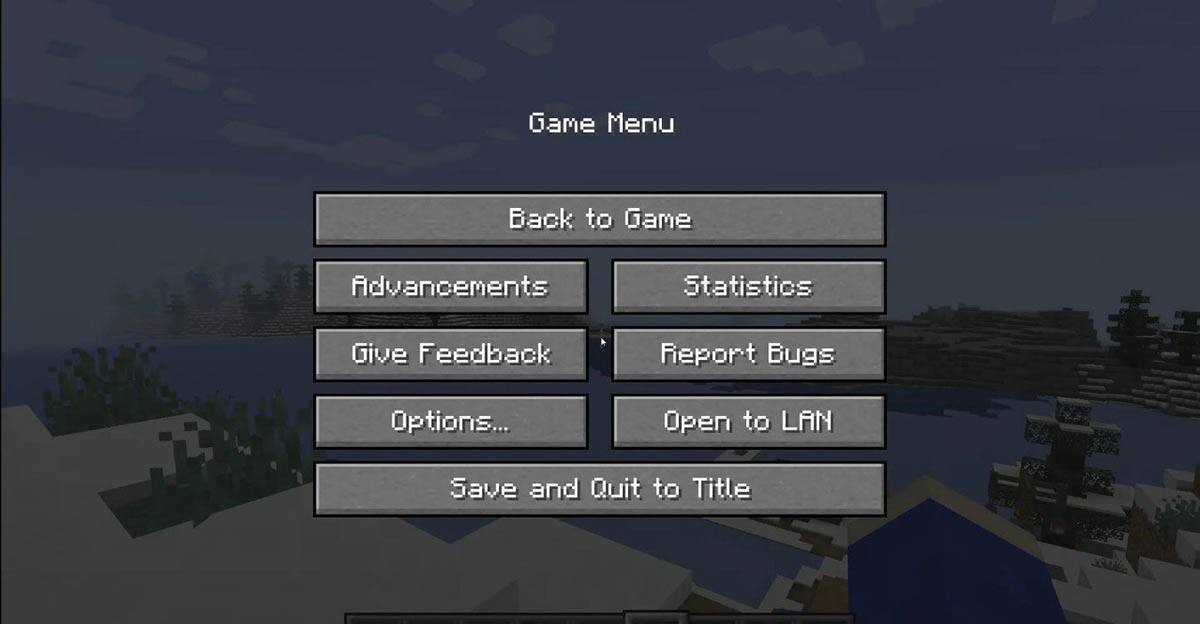 Hình ảnh: Tlauncher.org
Hình ảnh: Tlauncher.org
Trên bảng điều khiển, truy cập menu tạm dừng bằng nút GamePad được chỉ định, sau đó chọn "Lưu và thoát" để kết thúc phiên của bạn. Để đóng hoàn toàn trò chơi, hãy sử dụng menu của bảng điều khiển bằng cách nhấn nút "Trang chủ", làm nổi bật Minecraft và chọn tùy chọn thoát.
Trên các thiết bị di động, tùy chọn "Lưu và thoát" được tìm thấy trong menu trò chơi. Để đóng hoàn toàn ứng dụng, hãy sử dụng menu hệ thống của thiết bị của bạn. Trên Android, vuốt lên từ dưới cùng của màn hình để truy cập các ứng dụng đang chạy và đóng Minecraft. Trên iOS, nhấn gấp đôi nút "Trang chủ" hoặc vuốt lên và sau đó vuốt ứng dụng lên để đóng nó.
Bây giờ bạn đã quen thuộc với những điều cơ bản về việc bắt đầu và thoát khỏi Minecraft, chúng tôi chúc bạn một thời gian tuyệt vời để khám phá và tạo ra trong thế giới blocky mở rộng này, cho dù bạn đang chơi solo hay với bạn bè trên nhiều nền tảng khác nhau.
-
1

Nảy sinh Trello và Discord Crossover
Mar 16,2025
-
2

Kỷ nguyên thứ tám kỷ niệm 100.000 lượt tải xuống với sự kiện Vault ERA thời gian giới hạn
Mar 17,2025
-
3

Những người chiến thắng Giải thưởng Google Play 2024 bao gồm Squad Busters, Honkai: Star Rail, v.v.
Jan 09,2025
-
4

Chọn bài kiểm tra cho phép bạn kiểm tra kiến thức của mình trên nhiều chủ đề
Mar 17,2025
-
5

Roblox: Mã CỬA (Tháng 1 năm 2025)
Jan 07,2025
-
6

Bạn nên chọn bộ khởi động nào trong Pokemon Legends: ZA?
Mar 16,2025
-
7

Animal Crossing: Pocket Camp Hoàn thành - Nơi trang trại đồ ăn nhẹ
Jan 08,2025
-
8

GTA Online kỷ niệm Ngày Thánh Patrick với những món quà và tiền thưởng miễn phí
Mar 17,2025
-
9

Slither, cạnh tranh và tồn tại lâu hơn đối thủ của bạn trong trò chơi mới Snaky Cat
Feb 26,2025
-
10

Câu đố Sakamoto làm sáng tỏ ở Nhật Bản
Jan 27,2025
-
Tải xuống

Magnet Hero
Hoạt động / 45.6 MB
Cập nhật: Feb 11,2025
-
Tải xuống

Bulma Adventure 2
Bình thường / 57.55M
Cập nhật: Mar 09,2024
-
Tải xuống

!Ω Factorial Omega: My Dystopian Robot Girlfriend
Bình thường / 245.80M
Cập nhật: Sep 10,2024
-
4
FrontLine II
-
5
IDV - IMAIOS DICOM Viewer
-
6
ALLBLACK Ch.1
-
7
Red Room – New Version 0.19b
-
8
Escape game Seaside La Jolla
-
9
Color of My Sound
-
10
beat banger